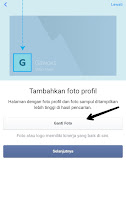Jika anda mengalami Halaman Saya Tidak Ditemukan Di Pencarian Facebook anda harus memastikan dulu bahwa ;
1. Halaman anda tidak memiliki pembatasan usia atau negara.
Cara mengedit untuk pembatasan usia atau negara di halaman saya?
Jika anda menambahkan pembatasan usia di halaman anda maka yang melihat halaman hanya orang yang memenuhi persyaratan halaman tersebut.Dan orang yang menyukai halaman tapi tidak memenuhi persyaratan maka akan terjadi penghapusan.
Tapi jangan khawatir untuk mengubah pembatasan usia bisa di lakukan kapan saja tetapi orang yang sudah terhapus harus menyukai halaman anda kembali agar bisa bisa melihat kembali.Halaman yang memiliki pembatasan usia dan negara tidak dapat bisa membagikan ke situs eksternal.
Menyunting dan menambahkan pembatasan usia syaratnya anda harus menjadi pengurus.
- Klik Pengaturan pada bagian atas halaman anda.
- Dari Umum , klik Batasan negara
- Tambahkan negara dan pilih ingin menyembunyikan atau di tampilkan di negara - negara yersebut.
- Klik Simpan Perubahan.
Halaman yang di terbitkan dapat di lihat oleh semua orang,sebaliknya halaman yang belum di terbitkan maka halaman yang anda lihat cuma pengurus saja.Membatalkan peneebitan halaman,halaman anda tidak dapat di lihat oleh semua orang.
Untuk membatalkan penerbitan halaman anda syarat nya hanya pengurus yang bisa di edit.
- Buka halaman anda dan ketuk ...Lainnya
- Ketuk sunting Pengaturan > Umum
- Ketuk Diterbitkan atau batal di terbitkan
3. Halaman anda memliki Foto profil,Foto sampul,Dan Tombol ajakan bertindak.
Untuk melakukan Menyunting foto profil,foto sampul saya pasti sudah paham semuanya.Sekarang saya menerangkan Ajakan bertindak.
Melakukan ajakan bertindak dapat memudahkan semua orang.
Baca juga : Cara Membuat Fanspage Facebook Menggunakan Android
- Menghubungi anda melalui messengger,whatsapp atau nomor telepon
- Berbelanja
- Pemesanan makanan
- Memesan layanan
- Ketuk Tambahkan tombol
- Ketuk untuk melakukan ajakan bertindak
- Ketuk Simpan
4. Anda sudah menambahkan info dasar ke bagian Tentang Halaman anda.
Bagaimana untuk menambahkan info
dasar pada halaman saya??
Tergantung jenis halaman untuk menyunting halaman anda,Misalkan ; Halaman anda berjenis Bisnis Lokal anda bisa menambahkan nomor telepon dan info lainnya.
Untuk menyunting Info Dasar silahkan :
- Buka halaman anda ketuk Lainnya
- Ketuk untuk menambahkan info dasarnya
- Lalu klik simpan
Perhatian : Untuk melihat halaman anda muncul kembali di pencarian facebook membutuhkan beberapa hari.
Ok sampai disini artikel dari saya semoga bermanfaat.